Proxmox VE nabízí komunitní a podnikové verze svého softwaru. Komunitní verze je zdarma k použití pro každého, zatímco podniková verze vyžaduje placené předplatné.
V nových instalacích Proxmox VE jsou úložiště podnikových balíčků Proxmox VE standardně povolena. Repozitáře podnikových balíčků Proxmox VE nelze používat zdarma. Pokud uvažujete o použití komunitní edice Proxmox VE a v tuto chvíli si nekoupíte podnikové předplatné Proxmox VE, nebudete moci nainstalovat žádný balíček z úložišť podnikových balíčků Proxmox VE ani upgradovat balíčky Proxmox VE. V takovém případě musíte deaktivovat úložiště podnikových balíčků Proxmox VE a povolit úložiště komunitních balíčků Proxmox VE. Jako bezplatný uživatel komunity Promox VE můžete nainstalovat balíčky a upgradovat Proxmox VE z repozitářů komunitních balíčků Proxmox VE.
V tomto článku vám ukážeme, jak deaktivovat úložiště podnikových balíčků Proxmox VE a povolit úložiště komunitních balíčků Proxmox VE ve vaší instalaci Proxmox VE 8.
Téma obsahu:
- Deaktivace úložišť balíčků Proxmox VE Enterprise a Ceph Enterprise z Proxmox VE
- Přidání a povolení úložišť komunity Proxmox VE a komunitních balíčků Ceph na Proxmox VE
- Aktualizace mezipaměti databáze balíčků Proxmox VE
- Závěr
Deaktivace úložišť balíčků Proxmox VE Enterprise a Ceph Enterprise z Proxmox VE
Chcete-li najít všechna úložiště balíčků, která jsou přidána na váš server Proxmox VE, přihlaste se do řídicího panelu Proxmox VE a přejděte na pve [1] > Úložiště [2] . Jak můžete vidět, úložiště podnikových balíčků Proxmox VE a Ceph jsou ve výchozím nastavení povoleny [3] .
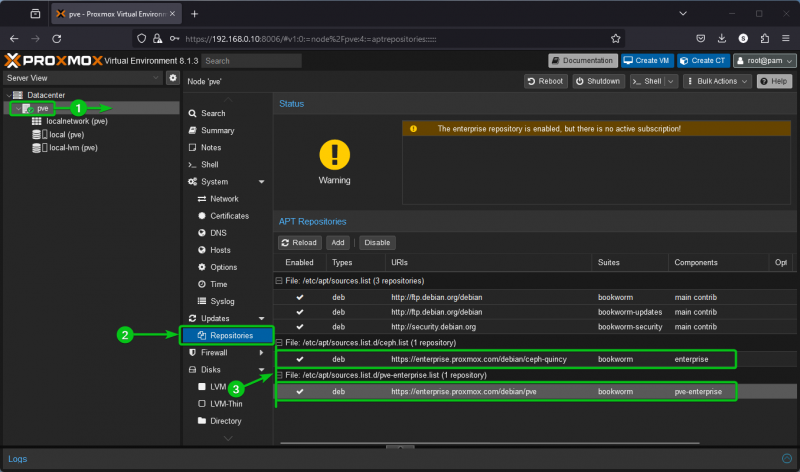
Chcete-li zakázat úložiště podnikových balíčků Proxmox VE, vyberte jej [1] a klikněte na „Zakázat“ [2 ] .
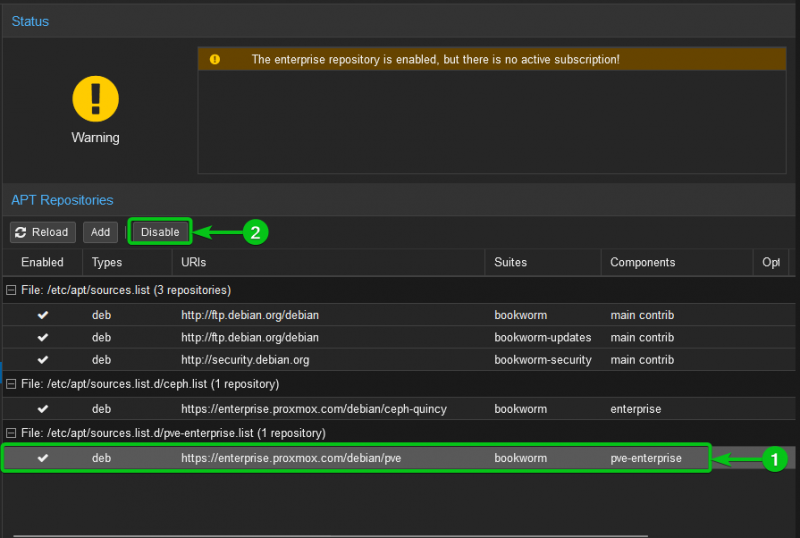
Úložiště podnikových balíčků Proxmox VE by mělo být zakázáno, jak můžete vidět na následujícím snímku obrazovky [1] .
Stejným způsobem, chcete-li zakázat podnikové úložiště Ceph, jej vyberte [2] a klikněte na „Zakázat“ [3] .
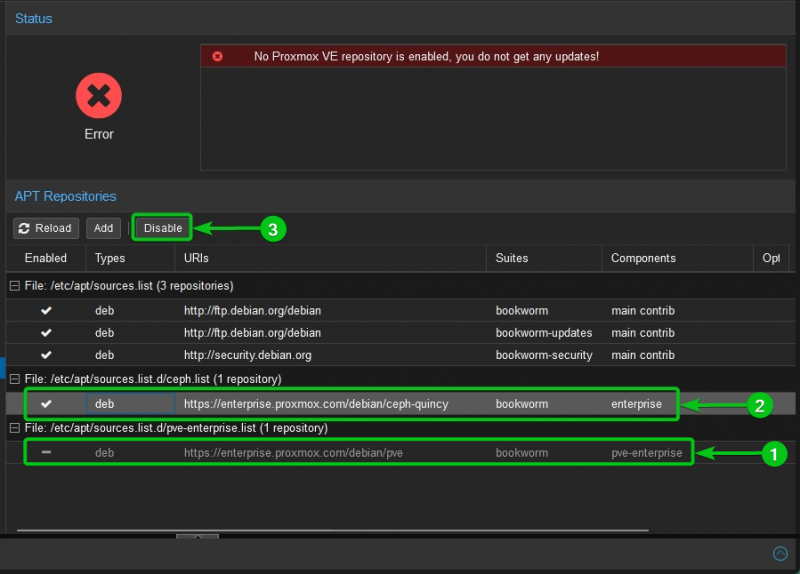
Úložiště podnikových balíčků Ceph by mělo být zakázáno.
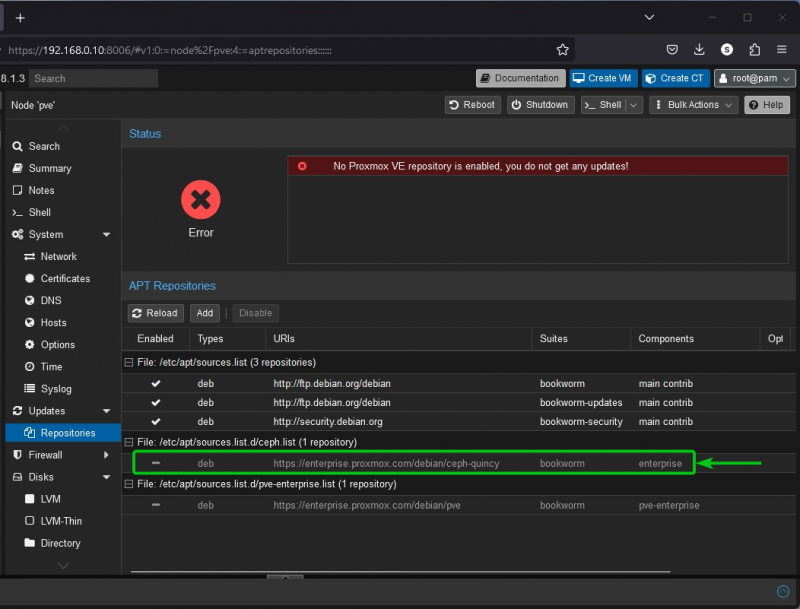
Přidání a povolení úložišť komunity Proxmox VE a komunitních balíčků Ceph na Proxmox VE
Jakmile jsou úložiště podnikových balíčků Proxmox VE a podnikových balíčků Ceph deaktivována z Proxmox VE, můžete přidat a povolit úložiště komunitních balíčků Proxmox VE a komunitních balíčků Ceph na serveru Proxmox VE.
Chcete-li přidat nové úložiště balíčků na Proxmox VE, přejděte na pve [1] > Úložiště [2] z ovládacího panelu Proxmox VE a klikněte na „Přidat“ [3] .
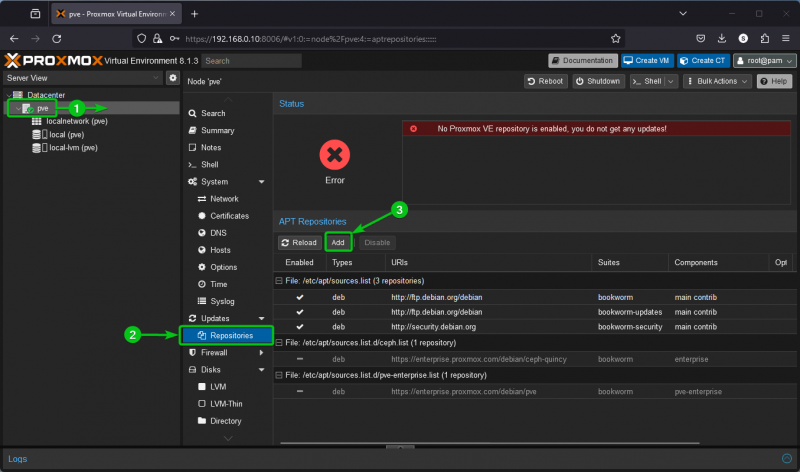
Uvidíte varování, že na váš server Proxmox VE nebylo přidáno žádné platné předplatné. To je v pořádku, protože chceme používat komunitní verzi Proxmox VE, nikoli podnikovou verzi. Stačí kliknout na „OK“.
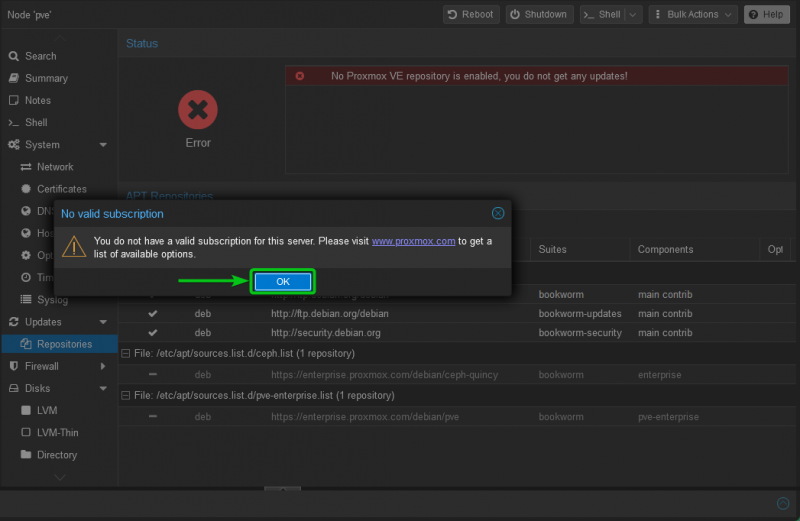
Chcete-li přidat úložiště komunitních balíčků Promox VE, vyberte „Bez předplatného“ z rozbalovací nabídky „Úložiště“ [1] a klikněte na „Přidat“ [2] .
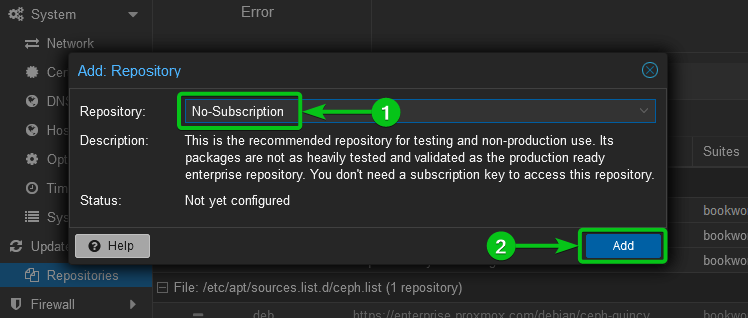
Mělo by být přidáno a povoleno úložiště komunitních balíčků Proxmox VE, jak můžete vidět na následujícím snímku obrazovky:
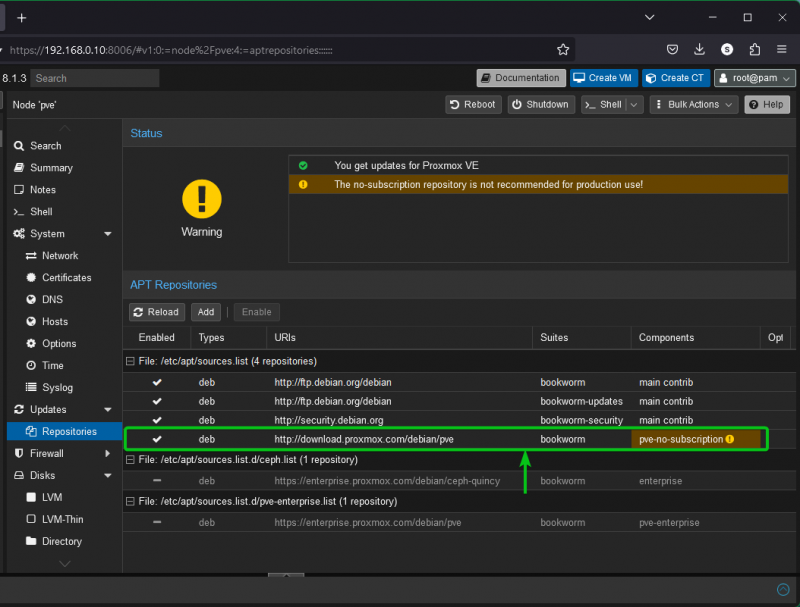
Ceph má různé verze. Verzi Ceph, která byla ve výchozím nastavení povolena na vašem serveru Proxmox VE, byste měli najít na konci úložiště podnikových balíčků Ceph, které jste právě deaktivovali. V tomto případě je verze Ceph, která je standardně povolena na našem serveru Proxmox VE, Quincy [1] . Při pokusu o přidání úložiště komunitních balíčků Ceph na váš server Proxmox VE můžete vidět novější verze Ceph. Na serveru Proxmox VE můžete použít požadovanou verzi Ceph.
Chcete-li přidat úložiště komunitních balíčků Ceph na váš server Proxmox VE, klikněte na „Přidat“ [2] .
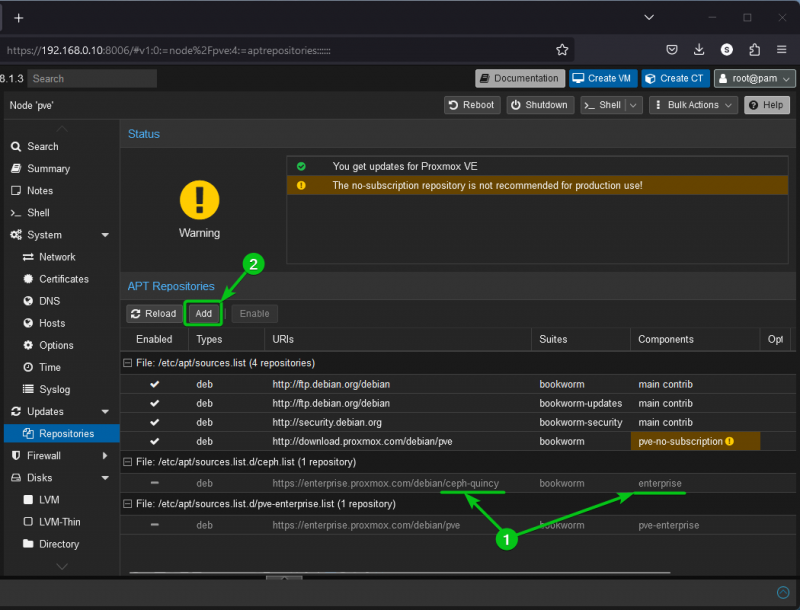
Klikněte na „OK“.
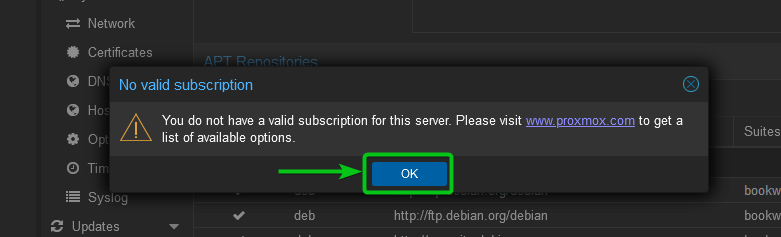
Jak můžete vidět, můžeme buď přidat Ceph Quincy nebo Ceph Reef na náš server Proxmox VE. Ceph Reef je novější než Ceph Quincy.
Chcete-li přidat komunitní úložiště Ceph na svůj server Proxmox VE, vyberte požadovanou verzi úložiště balíčků „Ceph No-Subscription“.
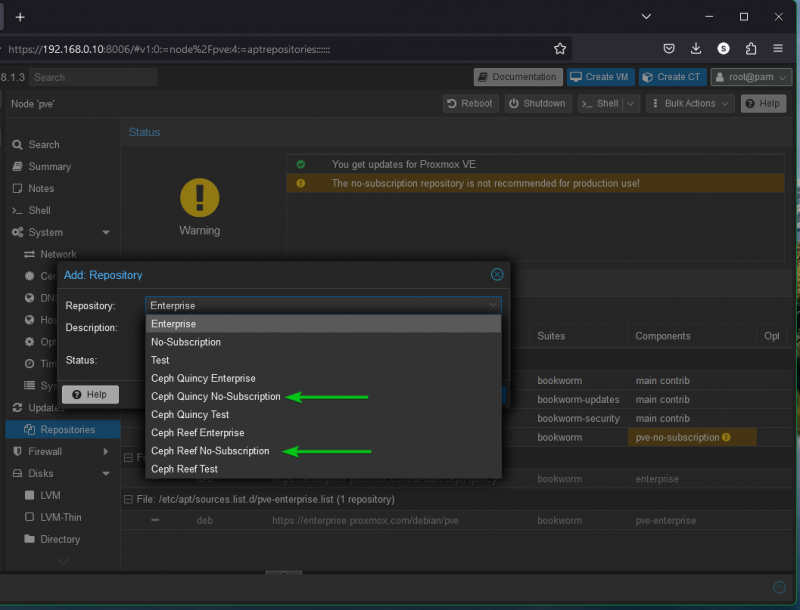
Jakmile vyberete úložiště „Ceph No-Subscription“, klikněte na „Přidat“.
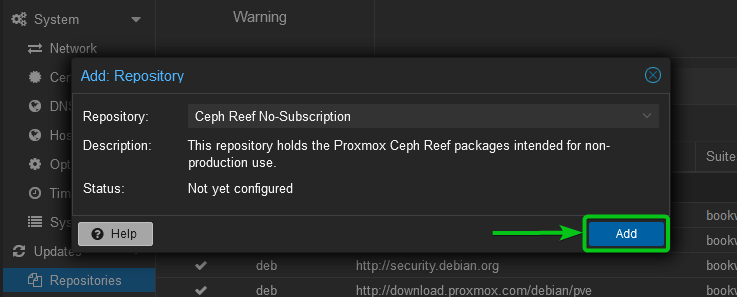
Požadovaná verze úložiště komunitních balíčků Ceph by měla být přidána a povolena na vašem serveru Proxmox VE.
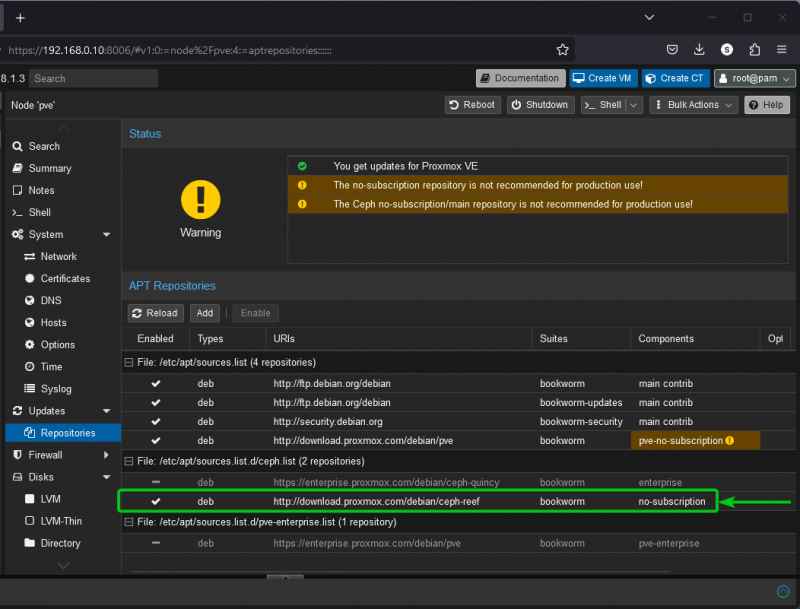
Aktualizace mezipaměti databáze balíčků Proxmox VE
Jakmile přidáte a povolíte úložiště balíčků komunity Proxmox VE a komunity Ceph na serveru Proxmox VE, můžete balíčky z těchto úložišť nainstalovat na server Proxmox VE.
Nejprve musíte aktualizovat mezipaměť databáze balíčků Proxmox VE. K tomu potřebujete přístup k shellu Proxmox VE.
Pro přístup k shellu Proxmox VE přejděte na pve [1] > Shell [2] . Měl by se zobrazit Proxmox VE shell.
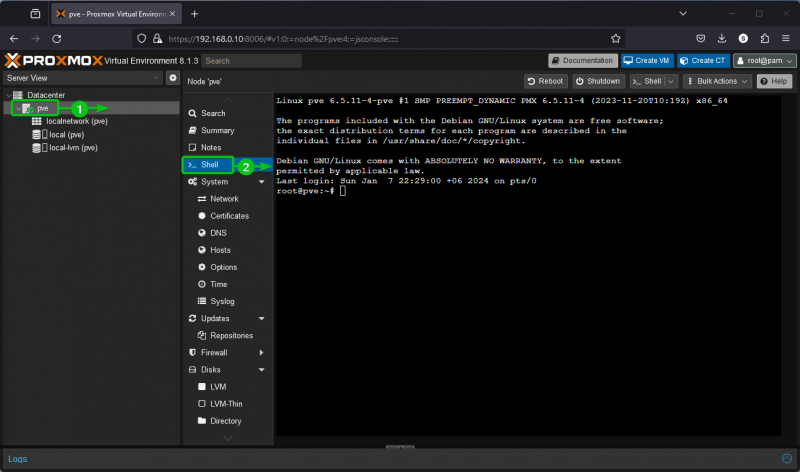
Chcete-li aktualizovat mezipaměť databáze balíčků Proxmox VE, spusťte následující příkaz:
$ apt aktualizace 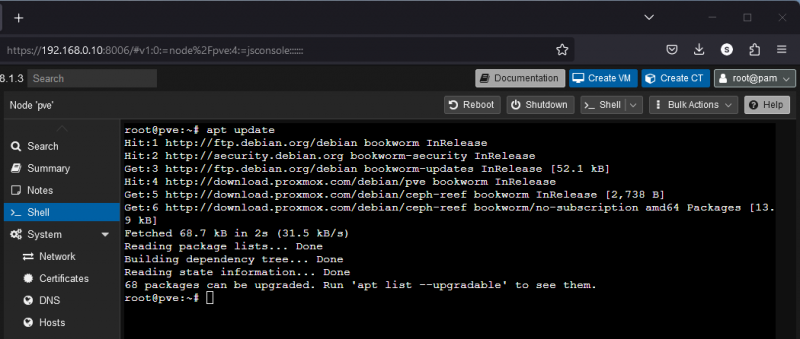
Proxmox VE 8 je založen na Debian 12 „Bookworm“. Ke správě softwarových balíčků tedy používá správce balíčků APT. Balíčky můžete nainstalovat na svůj server Proxmox VE stejným způsobem, jako je instalujete na Debian 12.
Závěr
V tomto článku jsme vám ukázali, jak deaktivovat úložiště podnikových balíčků Proxmox a Ceph na vašem serveru Proxmox VE 8. Ukázali jsme vám, jak přidat a povolit úložiště komunity Proxmox VE a komunitních balíčků Ceph na vašem serveru Promox VE 8.